Windows- ում ավտոմատացման հնարավորությունները ապահովվում են գործառնական համակարգի մակարդակով: Դրանք տրամադրվում են Windows Script Host բաղադրիչի կողմից, որն ունակ է տարբեր ծրագրավորման լեզուներով սցենարներ իրականացնել: Սկզբնապես, OS- ի առաքման հավաքածուն ներառում է JScript և VBScript լեզուների թարգմանիչներ: Վերջինը հիմնականում օգտագործվում է vbs սցենարներ ստեղծելու համար, որոնք լուծում են կառավարման և օգտագործողների կառավարման խնդիրները:
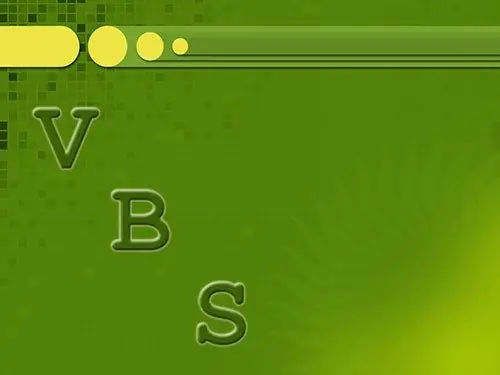
Անհրաժեշտ է
տեքստի խմբագիր:
Հրահանգներ
Քայլ 1
Ուսումնասիրեք գործարկման ժամանակավոր միջավայրի առանձնահատկություններն ու հնարավորությունները, որոնց տակ պետք է գործի ստեղծված սցենարը: Օրինակ, եթե սցենարը նախատեսվում է ներկառուցել վեբ էջերում, այն մեծապես փոխազդելու է զննարկիչի օբյեկտի մոդելի և ընթացիկ փաստաթղթի (BOM և DOM) հետ: Windows Script Host- ի ներքո աշխատելու համար մշակված գրերը (օրինակ ՝ վարչական խնդիրները ավտոմատացնելու համար) փոխազդելու են իր օբյեկտի մոդելի հետ, որի միջոցով նրանք հեշտությամբ կարող են ստեղծել և օգտագործել այլ ActiveX և COM օբյեկտներ:
Քայլ 2
Մշակել ալգորիթմներ, որոնք կօգտագործվեն սցենարի հիմնական ֆունկցիոնալությունը ստեղծելու համար: Կիրառել գործարկման ժամանակաշրջանի կողմից տրամադրվող հնարավորությունների մասին գիտելիքներ: Բացահայտեք ալգորիթմների այն մասերը, որոնք կարող են իրականացվել դասերի ընթացակարգերի, գործառույթների, մեթոդների տեսքով: Բացահայտեք այն տվյալները, որոնք կարող են ամփոփվել դասերում:
Քայլ 3
Իրականացրեք ապագա սցենարի կոճակը: Տեքստի խմբագրում ստեղծեք ֆայլ: Դրան ավելացրեք ֆունկցիայի և ընթացակարգի «կոճղեր», ինչպես նաև դրանց մեթոդները պարունակող դասային հայտարարագրեր: VBScript- ում ընթացակարգը հայտարարվում է Sub հիմնաբառով, որին հաջորդում է նույնացուցիչը, որը սահմանում է դրա անունը: Ընթացակարգի մարմնի ավարտը նշվում է «Վերջ» ենթակետով: Օրինակ:
Ենթածրագիր (a, b)
Վերջ Ենթ
Նմանապես, գործառույթները հայտարարվում են գործառույթի հիմնաբառի միջոցով.
Գործառույթը MyFunction (ա)
Վերջ գործառույթ
Դասերը հայտարարվում են ՝ օգտագործելով Դասի հիմնաբառը.
Դաս MyClass
Ավարտի դաս
Քայլ 4
Հայտարարել գլոբալ, տեղական փոփոխականներին և դասի անդամներին: Դա արվում է Dim դրույթով.
Dim MyVariable
Նշելով չափը փոփոխականի անունից հետո, կարող եք հայտարարել զանգվածներ.
Dim MyArray (10) 'տաս տարրերից կազմված զանգված;
Dim MyArray (10, 15) 'երկչափ զանգված;
Dim MyArray () 'դինամիկ զանգված:
Քայլ 5
Իրականացնել տվյալների մշակման ալգորիթմները ՝ գործառույթներին, ընթացակարգերին և դասի մեթոդներին ավելացնելով կոդ: Օղակներ ստեղծելու համար օգտագործեք Do - Loop, while - Wend, For - Յուրաքանչյուրը - Next, For - To - Step - Հաջորդ կետերը: Օգտագործեք «Եթե - Ապա» - «ElseIf - Այլ» - «Վերջ» կետը որպես ճյուղավորող օպերատոր, իսկ «Ընտրիր գործ» - «Վերջ ընտրիր» կետը ՝ որպես բազմակի ընտրություն կատարող:
Քայլ 6
Մեկնաբանություններ ավելացրեք ծածկագրին: Դրանք պետք է գան մեկ գնանշման նիշից կամ Rem հիմնաբառից հետո: Օրինակ:
'մեկնաբանության տեքստը
Rem մեկնաբանության տեքստ






